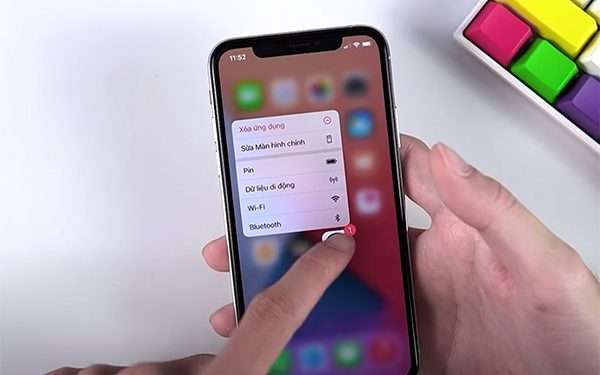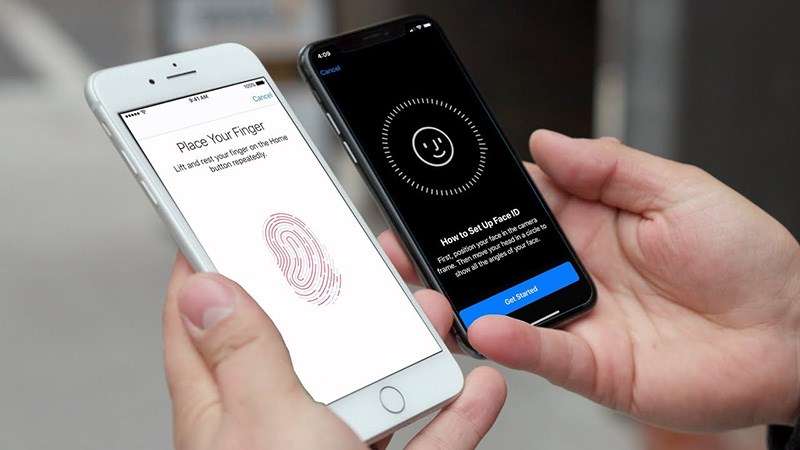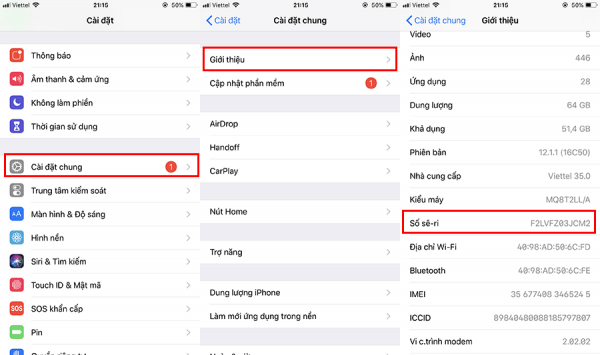Sau khi các đời iPhone mới ra mắt, thay vì săn đón sản phẩm mới nhiều người lại thích mua lại những chiếc iPhone cũ. Như vậy vừa tiết kiệm được chi phí mà dùng vẫn mượt và tốt. Tuy nhiên bạn đã biết cách kiểm tra iPhone cũ chính xác nhất hay chưa. Tìm hiểu cụ thể từng bước dưới đây để tránh trường hợp mua phải hàng quá đát nhé.
iPhone cũ là gì?
iPhone cũ là thuật ngữ để chỉ các phiên bản và mô hình iPhone đã được sử dụng trước đó và đã qua sử dụng bởi chủ sở hữu trước đó. Đây là các thiết bị iPhone đã được mua lại hoặc đổi trả sau khi người dùng ban đầu sử dụng. iPhone cũ có thể được bán lại hoặc trao đổi thông qua các cửa hàng bán lẻ, các trang web thương mại điện tử hoặc thông qua giao dịch cá nhân.
iPhone cũ thường có giá thấp hơn so với iPhone mới và có thể có một số dấu hiệu sử dụng như vết xước nhẹ, một số dấu hiệu mài mòn hoặc đánh dấu trên vỏ hoặc màn hình. Tuy nhiên, nhiều người tiêu dùng vẫn quan tâm đến mua iPhone cũ vì tính ổn định và chất lượng của các sản phẩm Apple cũng như sự tiết kiệm chi phí so với mua iPhone mới.
Phân loại iPhone cũ
iPhone cũ có thể được phân loại dựa trên nhiều yếu tố khác nhau, bao gồm:
Theo đời máy: iPhone cũ được phân loại theo các phiên bản và đời máy cụ thể, ví dụ: iPhone 6, iPhone 7, iPhone X, iPhone 11, vv.
Theo dung lượng lưu trữ: iPhone cũ có thể có các dung lượng lưu trữ khác nhau, ví dụ: 16GB, 32GB, 64GB, 128GB, vv.
Theo trạng thái và cấp độ cũ: iPhone cũ có thể được phân loại là cũ nhưng còn mới (like-new), đã qua sử dụng (used), hoặc có thể là các sản phẩm đã được sửa chữa hoặc nâng cấp (refurbished).
Theo tình trạng vật lý: iPhone cũ có thể được phân loại dựa trên tình trạng vật lý như mới, có dấu hiệu sử dụng nhẹ, có vết xước, hoặc có hư hỏng nhất định.
Theo nguồn gốc và kênh phân phối: iPhone cũ có thể là hàng đã qua sử dụng từ người dùng trước đó hoặc từ các kênh phân phối chính thức hoặc không chính thức.
Những phân loại trên có thể thay đổi và phụ thuộc vào nguồn cung cấp và các thị trường bán lẻ. Việc phân loại iPhone cũ giúp người mua có cái nhìn tổng quan về trạng thái và tính năng của sản phẩm trước khi quyết định mua.
Vì sao bạn nên học cách kiểm tra iPhone cũ?
Theo thống kê trong nhiều năm thì iPhone vẫn là dòng điện thoại được ưa chuộng hàng đầu tại Việt Nam với thị phần chiếm khoảng 60- 70%. Điều này nhờ có thiết kế “sang chảnh”, độ bảo mật tốt, khả năng xử lý đỉnh cao và phù hợp với đa dạng khách hàng.
Đương nhiên đi kèm với lợi thế trên thì những chiếc iPhone mới đi kèm với mức giá không hề rẻ. Ví dụ như con iPhone 14 Pro Max mới nhất có mức giá khoảng 31 triệu, thậm chí hơn. Bên cạnh đó, nhu cầu muốn mua lại iPhone cũ cũng rất lớn. Tuy nhiên, điều mà nhiều người băn khoăn là làm sao chọn được sản phẩm tốt nhất, không bị thay thế linh kiện và hàng dựng. Bởi vì không phải khách hàng nào cũng rành về công nghệ. Lỡ mua phải hàng kém chất lượng vừa mất tiền oan mà độ bền chẳng được bao lâu. Nếu vậy thì bạn càng nên tìm hiểu cụ thể nhất về cách kiểm tra iPhone cũ dưới đây nhé.
Cách kiểm tra iPhone cũ từ hình thức bên ngoài
Trước tiên, cách kiểm tra iPhone cũ mà dễ nhận biết nhất chính là hình thức bên ngoài. Thực ra với những người buôn bán điện thoại, họ sẽ phân loại sản phẩm thành 90%, 95%, 99%… tùy theo độ mới. Nếu như người chủ cũ cẩn thận, biết giữ gìn, ít sử dụng máy thì gần như iPhone vẫn còn nguyên như mới. Còn ngược lại nếu người trước sử dụng thường xuyên, ít vệ sinh máy thì khả năng cảm ứng, độ bền không được tốt.
Bạn check ngay ở phần cạnh viền, màn hình mặt trước và mặt sau của điện thoại xem có bị trầy xước hay không. Vì mua iPhone cũ nên bạn phải chấp nhận thiết bị đều sẽ bị xước một vài điểm nhỏ.
Mọi người chú ý, nếu iPhone cũ đã được trình làng cách đây một khoảng thời gian đã lâu nhưng tình trạng vẫn còn nguyên như mới, không chút tì vết thì có thể nó đã được thay vỏ rồi.
Kết luận: Nếu thấy iPhone cũ gặp tình trạng bị móp nhiều, nứt kính ở cả 2 mặt hay trầy xước quá nặng nề, bạn không nên mua. Vì điều này sẽ ảnh hưởng rất nhiều đến chất lượng hiển thị màn hình của iPhone.
Cách kiểm tra iPhone cũ từ màn hình điện thoại
Tiếp theo, bạn kiểm tra màn hình điện thoại iPhone cũ. Bạn hãy đặt hình nền của thiết bị thành màu đen để kiểm tra xem có xảy ra tình trạng bị hở sáng trên đó hay không. Rồi chuyển ảnh nền sang màu trắng để check xem có xuất hiện vết ố hoặc hiện tượng bị “âm ảnh” không. Tình trạng này sẽ lưu lại hình ảnh chúng ta đang thao tác, đặc biệt thường xảy ra nếu máy sử dụng trong thời gian quá lâu, liên tục và bị nóng lên.
Một cách khác nữa để kiểm tra màn hình iPhone cũ là bạn lấy 1 khúc băng dính (băng keo) để dán lên trên xem màn hình này đã bị thay hay chưa. Bạn dễ dàng tháo miếng băng dính ra thì có khả năng cao là màn hình còn zin. Ngược lại, nếu bạn thấy khó khăn trong quá trình tháo thì màn hình này đã bị thay rồi.
Cách kiểm tra iPhone cũ với camera trước và sau
Trong thời đại hiện nay, nhiều người mua điện thoại không chỉ để liên lạc mà quan trọng hơn sẽ chụp bức ảnh “sống ảo” thật xinh. iPhone đã làm rất tốt chức năng này với độ phân giải siêu đỉnh. Khi mua iPhone cũ, bạn cần kiểm tra camera ở cả hai mặt. Bạn check từng cảm biến một mà sản phẩm sở hữu. Ví dụ, bạn chọn mua iPhone Xs đã được tích hợp cụm camera kép với camera chính và camera phụ có chung độ phân giải 12 MP.
Trước tiên, bạn kiểm tra khả năng lấy nét trên cả camera chính và camera tele xem chúng hoạt động có ổn không. Ngoài ra, một số loại iPhone còn tích hợp thêm cảm biến góc rộng. Nếu biết thông tin này, bạn nên test luôn phần camera này nhé.
Kết luận: Các thông số kỹ thuật bạn cần kiểm tra về camera với iPhone cũ là: độ phân giải, độ cận sáng, khả năng lấy nét, khả năng quay video, thu âm hay mic xem có vấn đề gì không.
Cách kiểm tra iPhone cũ với dung lượng pin
Bước tiếp theo cũng rất quan trọng trong cách kiểm tra iPhone cũ, đó chính là dung lượng pin. Theo chia sẻ của nhiều người, pin iPhone thường nhanh hết. Do vậy, bạn mua máy cũ càng cần quan tâm đến vấn đề này. Hiện nay tình trạng sản phẩm đã bị thay pin là điều có thể xảy ra.
Với các máy iPhone mới thì dung lượng pin tối đa của máy lên tới 100%. Còn với iPhone cũ, tùy thuộc vào tần suất sử dụng của chủ cũ, lượng pin sẽ bị tiêu hao theo thời gian. Con số có thể chỉ còn khoảng 80%, 90%, 98%,… Bạn cần check cẩn thận cả thông số này.
Cách kiểm tra iPhone cũ với khả năng cảm ứng
Cảm ứng tốt giúp các thao tác của bạn trở nên mượt mà, nhanh nhạy hơn. Với iPhone cũ, bạn check ngay khả năng cảm ứng trên điện thoại bằng cách ấn giữ một biểu tượng ứng dụng trên màn hình chính rồi kéo nó trên khắp diện tích hiển thị. Nếu như biểu tượng ấy bị dừng hay ngắt quãng tại một vị trí bất kỳ trên máy thì có thể cảm ứng của máy không được bình thường.
Bên cạnh đó, hãy vào mạng Internet, lướt vào các trang báo, facebook, youtube,… xem khả năng lướt ra sao, có tốt không. Để sau này khi sử dụng không cảm thấy bực mình thì mọi người chú ý chọn iPhone cũ mượt mà một chút nhé.
Cách kiểm tra iPhone cũ với cảm biến tiệm cận
Nghe cảm biến tiệm cận có thể nhiều người không hiểu đây là thông số kỹ thuật gì. Thực ra, bạn dễ dàng kiểm chứng điều này bằng cách dùng máy để thực hiện cuộc gọi cho một người bất kỳ. Nếu như cảm biến tiệm cận của iPhone cũ vẫn còn tốt thì khi bạn tay che đi, màn hình của máy sẽ tự động tắt.
Ngoài ra, bạn nên check lại các yếu tố quan trọng khác như mic hay loai thoại xem chúng vẫn còn tốt hay không vì nhỡ ra sau này cần dùng đến.
Cách kiểm tra iPhone cũ với phím Home và âm lượng iPhone
Như bạn đã biết thì khi sử dụng iPhone, phím Home hay âm lượng thường được dùng với tần suất cao. Khi chọn mua lại iPhone cũ, bạn cũng không nên bỏ qua các chi tiết nhỏ nhặt này. Nếu thấy sản phẩm có phím bấm bị khó nhấn, lệch, độ nhạy cảm và phản hồi không tốt thì nên trả lại thay vì cố sử dụng.
Cách kiểm tra iPhone cũ với Face ID, Touch ID
Ngoài các phím ở trên, một điều quan trọng khác mọi người cũng không nên bỏ qua, đó là kiểm tra khả năng hoạt động của Touch ID. Hãy check xem Face ID trên những thiết bị dùng màn hình notch tai thỏ xem chúng còn dùng ổn hay không.
Cách thực hiện là bạn truy cập vào phần Cài đặt > Chọn vào mục Face ID và Mật mã. Nếu thấy phần Face ID hay Touch ID trên thiết bị gặp trục trặc thì chắc chắn bạn không thể thiết lập phần này trên máy được.
Cách kiểm tra iPhone cũ các tính năng cơ bản
Hãy kiểm tra thêm những chi tiết nhỏ khác nhưng cũng quan trọng không kém. Cụ thể như sau:
– Hãy lắp thẻ SIM mà bạn đang dùng vào máy và thử thực hiện cuộc gọi hay nhận cuộc gọi từ người khác để xem loa có bị lỗi gì không.
– Bật ngay nhạc hoặc video để kiểm tra chất lượng loa ngoài của thiết bị.
– Bạn dùng ứng dụng Camera trên máy để check camera trước và sau như khả năng lấy nét tự động và những chức năng chụp ảnh khác.
– Hãy cắm các phụ kiện như củ sạc, cáp sạc, tai nghe vào iPhone cũ xem chúng có tương thích tốt như các thiết bị mới mua hay không.
Cách kiểm tra iPhone cũ từ IMEI
Sau khi đã kiểm tra hết 1 lượt bên ngoài, bạn nên chú ý đến các thông số kỹ thuật bên trong. Đầu tiên, bạn cần kiểm tra IMEI của điện thoại. Điều này nhằm đảm bảo chiếc điện thoại bạn sắp mua chưa từng bị thay vỏ. Có 2 cách để bạn có thể kiểm tra IMEI iPhone dễ dàng. Đó là:
- Cách 1: Bạn mở ứng dụng Điện thoại của Thiết bị. Sau đó nhập vào dòng ký tự *#06# để có thể nhận được IMEI của iPhone.
- Cách 2: Bạn truy cập vào phần Cài đặt trên iPhone của mình > Chọn vào Cài đặt chung > Ấn vào phần Giới thiệu. Tiếp theo hãy kéo xuống mục IMEI để check lại kỹ thông số này.
Khi đã có được số IMEI trên máy, bạn so sánh con số này với số IMEI nằm trên vỏ hộp của máy xem chúng có trùng khớp nhau không. Một cách khác là bạn check thử IMEI ở phía trên khay chứ thẻ SIM của chiếc điện thoại.
LƯU Ý: Nếu bạn chọn mua iPhone cũ, dạng máy trần mà không đi kèm với hộp đựng thì vẫn có thể kiểm tra thông quá số Se-ri (hay còn được biết đến là Serial). Cách thực hiện như sau:
- Bước 1: Trước tiên, bạn vào phần Cài dặt > Chọn Cài đặt chung > Vào mục Giới thiệu > Xem phần Số Se-ri.
- Bước 2: Kiểm tra số Serial trên iPhone cũ
- Bước 3: Sau đó, bạn hãy nhập đoạn mã này lên trang web chính thức của nhà sản xuất Apple tại đây là kiểm tra được nhé.
Cách kiểm tra iPhone cũ có bị dính hay khóa iCloud hay không
Người dùng iPhone đều biết iCloud là nền tảng đám mây của Apple với vai trò đồng bộ hóa các dữ liệu cá nhân của người dùng như hình ảnh, tin nhắn,… giữa các thiết bị trong hệ sinh thái của hãng với nhau. Bên cạnh đó để ứng dụng Find My iPhone để hạn chế tình trạng cho khách hàng mua nhầm phải những iPhone bị trộm cắp.
Để có thể check iCloud, bạn sẽ tiến hành khôi phục lại cài đặt gốc iPhone theo các bước sau:
- Bước 1: Trước tiên, bạn chọn vào Cài đặt > Ấn Cài đặt chung.
- Bước 2: Tiếp đến là nhấp vào Đặt lại > Chọn mục Xóa tất cả nội dung và cài đặt
- Bước 3: Sau đó, bạn chọn 1 trong 2 tùy chọn Sao lưu rồi xóa hoặc Xóa bây giờ tùy theo nhu cầu của bạn.
Lời kết
Như vậy với đầy đủ cách kiểm tra iPhone cũ như trên, bạn sẽ không còn cảm thấy băn khoăn làm sao chọn được sản phẩm rẻ mà chất lượng. Hãy tìm hiểu các địa chỉ mua bán iPhone cũ chính hãng để sớm sở hữu cho bản thân chiếc smartphone như mơ ước nhé.